שולחן עבודה מרוחק ל- Windows מטלפון חכם או טאבלט

בעל היכולת לגשת מרחוק ל-מחשב Windows הוא דרך נוחה לגישה לקבצים ותוכניות. זו גם דרך טובה לפתור בעיות ולתמוך מרחוק בתחנת עבודה - בתנאי שהרשת אינה הבעיה. היכולת לעשות זאת מטאבלט או סמארטפון היא אפילו טובה יותר. כאשר Windows 8 ו- Surface עם Windows RT יצאו, הייתה כבר אפליקציה נחמדה בסגנון מודרני לשולחן עבודה מרוחק. מיקרוסופט פרסמה גם אפליקציית RDP גם ל- iOS וגם לאנדרואיד. זוהי למעשה דרך טובה להריץ תוכניות ויישומים ממשטח RT, מכיוון שלא ניתן להתקין יישומי שולחן עבודה במשטח RT או Surface 2.
הגדר את Windows 8.1 כדי לקבל חיבורים מרחוק
כדי להגדיר את מחשב Windows שלך כדי לקבל חיבורים מרוחקים, התחל על ידי פתיחה לוח בקרה> מערכת לחץ על "הגדרות מרחוק" מהחלונית הימנית.
ב- Windows 8.1 תוכלו להגיע לשם גם על ידי חיפוש הגדרות מרוחקות בתיבת החיפוש במסך התחל כמוצג להלן.
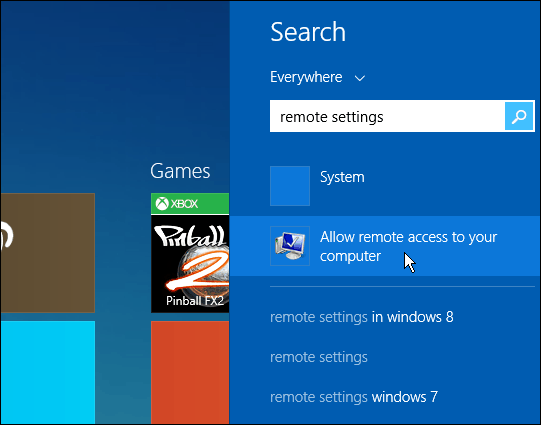
ואז מתחת לקטע שולחן עבודה מרוחק, בחר בסמלאפשרות לאפשר חיבורים מרוחקים כמו גם אימות ברמת הרשת לאבטחה טובה יותר. במערכת Windows 7, לחץ באמצעות לחצן העכבר הימני על מחשב ובחר מאפיינים כדי להגיע לאותו מקום.
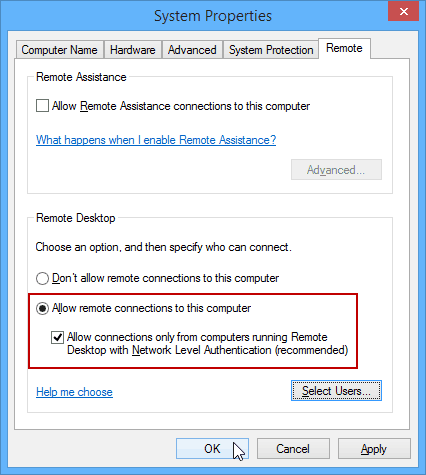
התחבר מרחוק למחשב האישי שלך ממכשיר Android
ראשית תצטרך להוריד את מיקרוסופטאפליקציית שולחן עבודה מרוחק. עכשיו הגיע הזמן להתחבר למחשב האישי שלך מהטאבלט של אנדרואיד - או אם אתה נמצא בצביטה הסמארטפון יעשה. הפעל את האפליקציה ומהכרטיסייה שולחנות עבודה מרוחקים שנמצאת בצד שמאל, הקש על סמל "+" בפינה השמאלית העליונה כדי להוסיף חיבור למחשב חדש.
הבא הזן שם למחשב שאליו אתה מתחבר, שם המארח או כתובת ה- IP שלו, ותעודות ההתחברות של אותו מחשב, ואז הקש על בוצע.
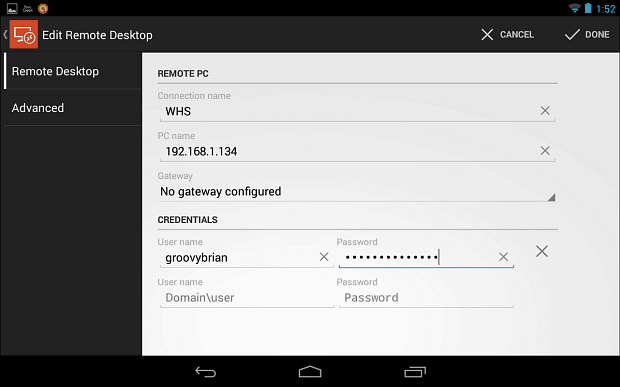
בפעם הראשונה שתתחיל חיבור, תראהמסך כמו זה שלמטה שממליץ שהוא אישור לא מהימן. אני הולך להניח שמכיוון שאתה ממקם מחדש למחשב האישי מהטאבלט שלך, אתה יודע את זה שאליו ברצונך להתחבר, אז הקש על אמון תמיד.
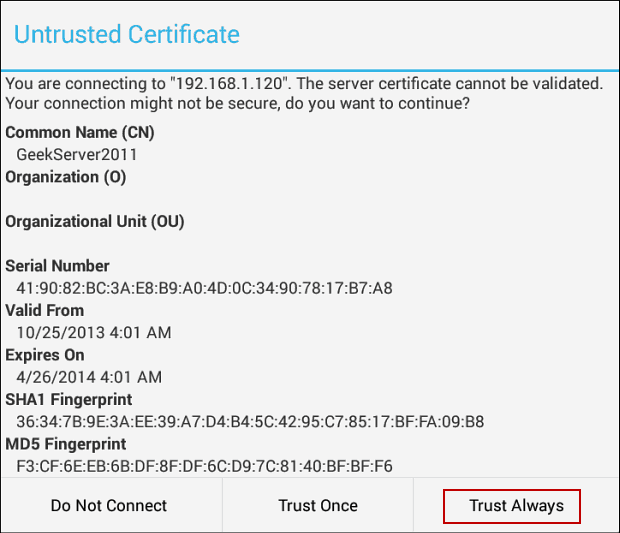
עכשיו תראה את שולחן העבודה של המחשב שאתהמחובר ל. בחלקו העליון יש פאנל שליטה המאפשרת לך להתקרב על המסך ולהעביר אותו בקלות. אם אתה זקוק למקלדת שעל המסך תוכל בקלות למשוך אותה למעלה על ידי הקשה על הסמל שלה. בדוגמה זו התחברתי לשרת הבית של Windows שלי.
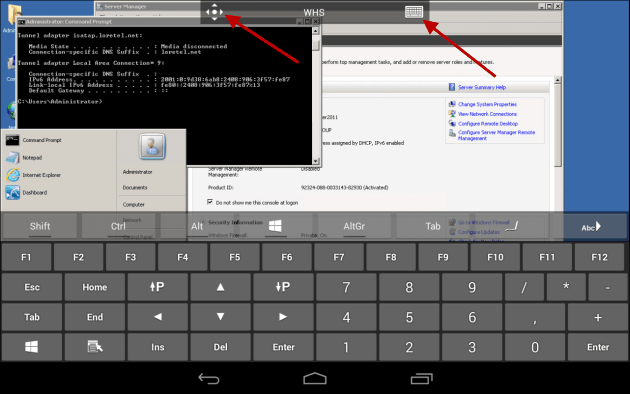
או אם אתה מתחבר ל- Windows 8.מחשב אחד, כפי שמוצג בדוגמה זו, קיים סרגל כלים שימושי להחלפה בין ממשק המשתמש המודרני לשולחן העבודה. כשאתה מתחבר לממשק המשתמש המודרני, הרבה מאותם החלקות ובקרות מגע פועלים זהה למכשירים המאפשרים מגע. למשל, כאן אני משתמש בתכונה של המסך המפוצל, והחלקה מצד ימין של המסך מעלה את סרגל הקסמים.
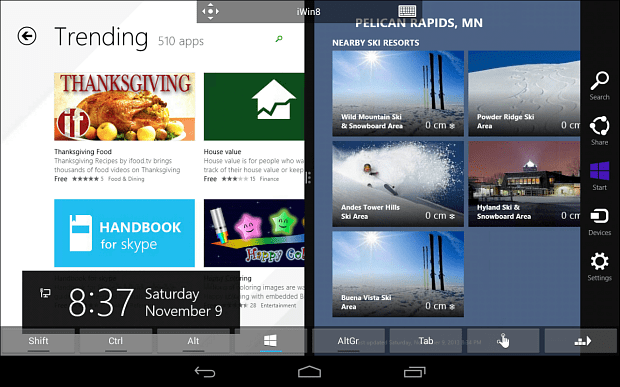
שולחן עבודה מרוחק ממכשיר iOS
עבור iOS אתה מכיר את התרגיל, הורד את ה-אפליקציית שולחן העבודה המרוחק של מיקרוסופט מ- iPad או iPhone. שוב, תהיה לך חוויה טובה יותר עם מכשיר iPad בגודל 10 אינץ 'על האייפון שלך, ואפילו ה- iPad Mini עובד די טוב שכן גם לו יש יותר נדל"ן למסכים.
כשאתה משיק אותו לראשונה, הקש על הוסף שולחן עבודה מרוחק כדי לעבור על התפריטים, הזן את ה- IP או את שם המערכת, ואת שאר האישורים שלך כדי להתחבר.
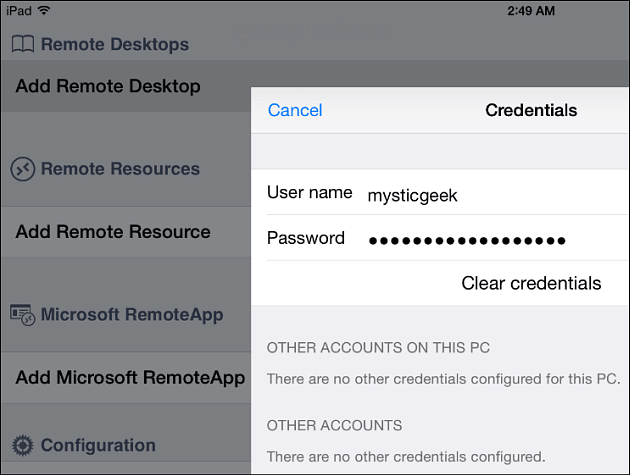
בגירסת iOS, יש לו גם פקדים דומיםעבור מעבר סביב המסך שלך. יש לו גם מקלדת יפה יותר על המסך לביצוע הדברים, כמובן שזו רק דעתי. להלן מבט לגישה למחשב המשרדי הביתי שלי ולתפריט התחלה.
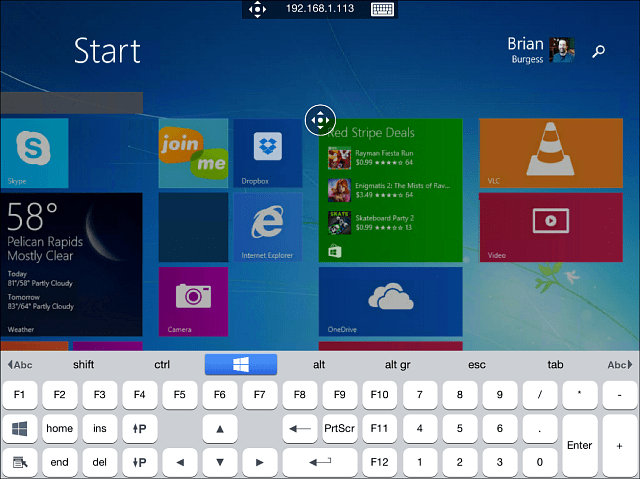
וככה נראה כיצד להשתמש בשולחן העבודה במערכת Windows 8.1 מהאייפד. שוב, יעדי החלונות הם קטנים, כך שתכונת הזום תהיה החבר הכי טוב שלך.

שולחן עבודה מרוחק מ- Windows Phone 8.1
אם אתה מבין 4% ממשתמשי Windows Phone הגאים בחוץ, דאג לקרוא את המאמר שלי על השימוש באפליקציית התצוגה המקדימה של שולחן העבודה המרוחק של Windows Phone 8.1.
הוא עדיין לא מושלם, ואם יש לך חלונותטלפון עם צג קטן, זה יכול להיות קשה להקיש על יעדים מסוימים. עם זאת, אם אתה בחוץ וצריך להתחבר למחשב מכל סיבה שהיא, גרסת Windows Phone 8.1 עובדת ממש בסדר בקמצוץ.
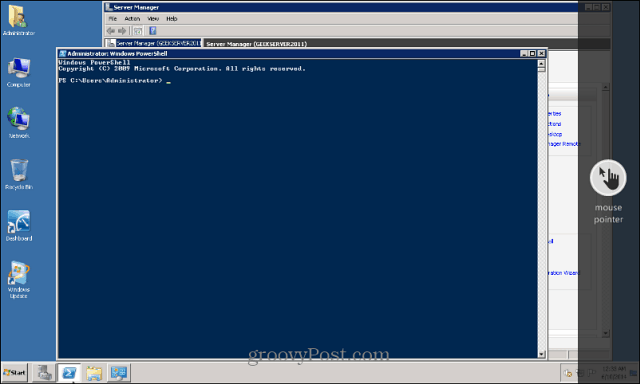
עוד בשולחן עבודה מרוחק
דבר אחד שכדאי לזכור כשאתם נכנסים ל- aמחשב Windows 8.1 - יהיה עליכם להקליד את פרטי הכניסה המלאים לחשבון Microsoft, אלא אם תגדירו אותו כמכונה מקומית. דווקא אהבתי להשתמש בו ביותר באייפד שלי, רק בגלל שזה נראה שיש לו ממשק חלק יותר, והכל נראה טוב יותר. לאנדרואיד בדקתי את זה במודל Nexus 7 2012. דבר נוסף שאני ממליץ עליו הוא להכיר את כל אחד מהבקרים לניווט. בהחלט תצטרך להתקרב לקטעים מסוימים במסך - במיוחד אם אתה נמצא על שולחן העבודה.
גוגל גם מקלה על הרחבה לתוכנהמערכות חלונות, מקים ואפילו מערכות לינוקס עם שולחן עבודה מרוחק של Chrome עבור אנדרואיד - זה עובד בין כל שני מחשבים שמותקנים בהם דפדפן כרום. בעזרתו תוכלו להרחיק למחשבי מחשבים, מקינטוש, ולינוקס וכמובן מחשבי Chromebook.
אם אתה מפעיל את Windows 7, הנה רשימת מאמרים שיכולים לעזור לך עם שולחן עבודה מרוחק.
- הפעל שולחן עבודה מרוחק ב- Windows 7
- להאיץ חיבורי שולחן עבודה מרוחק
ספר לנו את הרפתקאות שולחן העבודה המרוחק שלך! האם אתה משתמש בכלי ה- RDP המובנה של Windows או שאתה מעדיף כלים של צד שלישי כמו Join.me או TeamViewer? השאירו תגובה למטה וספרו לנו עליה.
![הפעל מרחוק שולחן עבודה מרוחק XP או שרת 2003 [כיצד לבצע]](/images/xp/remotely-enable-remote-desktop-xp-or-server-2003-how-to.png)









השאר תגובה